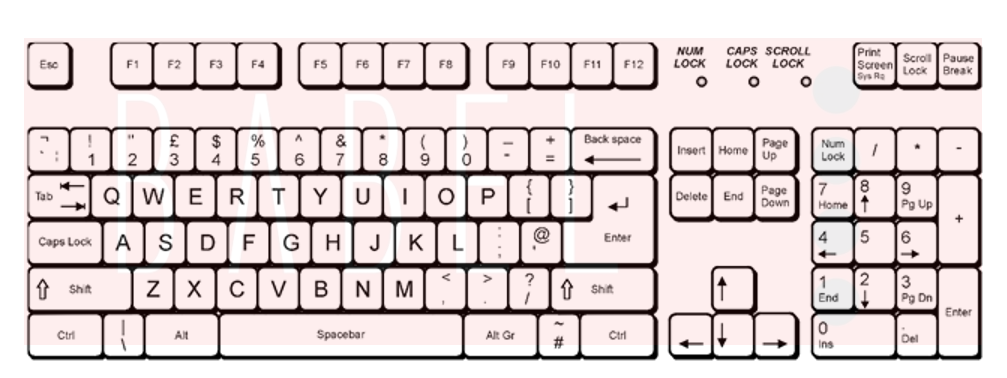
Cuando traduces usando Trados Studio, la combinación de teclas Ctrl + Enter y Ctrl + , probablemente sean tus mejores aliados.
Pero ¿sabes para qué sirve Ctrl + Alt + Shift + Enter?
Respuesta = Confirmar pero no pasar al siguiente segmento
Y así hay muchos acceso directos o shortcuts pero no todos no son tan conocidos o no los podemos llevar a acabo por que muchos teclados pueden ser diferentes.
Puedes hacer dos cosas: personalizar que acciones quieres que realicen ciertas combinaciones de teclas y después puedes incluso imprimir una lista para tenerla a la mano por si olvidas alguna combinación.
Para personalizar la lista sigue los siguientes pasos:
1. Haz clic en la pestaña azul Archivo que se encuentra en la esquina superior izquierda de la ventana de Trados Studio.
2. Haz clic en Opciones.
3. Selecciona la opción Accesos directos del teclado y aparecerá la lista con todos los accesos directos. En la parte inferior de lado izquierdo aparecen las secciones en las que se encuentran divididos.
4. Puedes modificar los que necesites, por ejemplo Copiar segmento de origen a segmento de destino originalmente es Ctrl + Insert pero lo modifiqué a Alt + I.
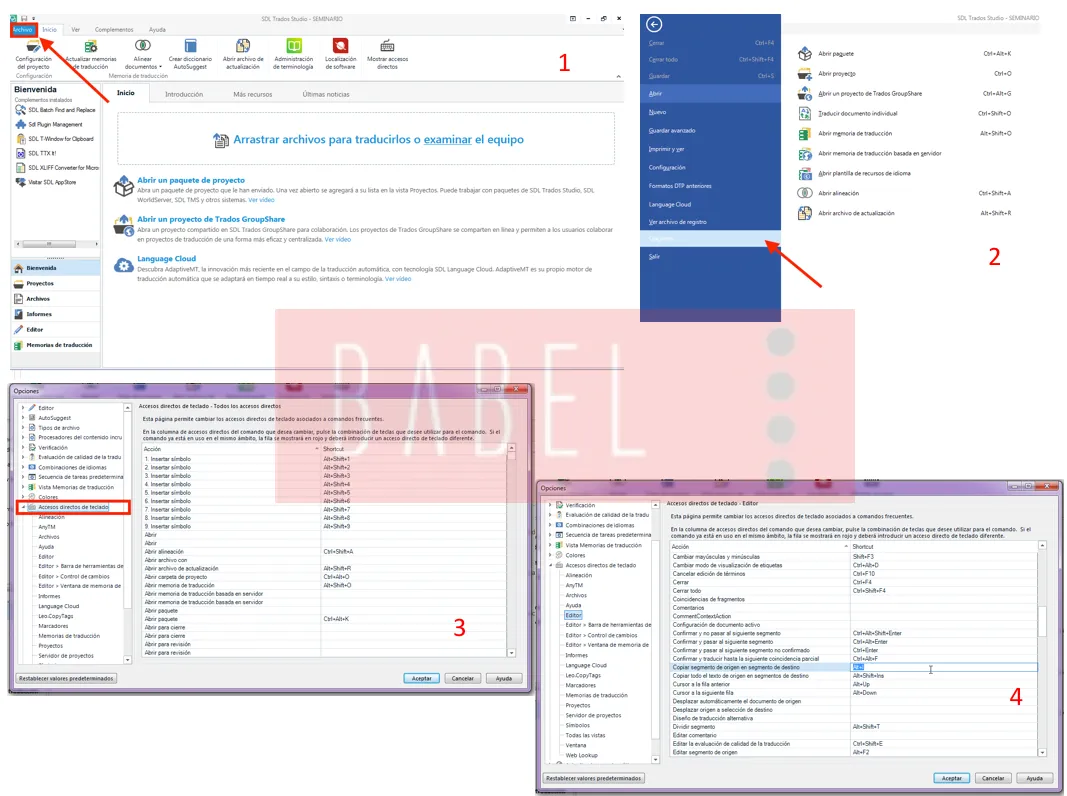 También puedes imprimir la lista de todos los accesos directos. En el panel de navegación haz clic en Bienvenida y en el listón de aplicaciones encuentra el último ícono que dice Mostrar accesos directos y aparecerá una ventana dónde podrás ver la lista y en la parte inferior está el botón Imprimir.
También puedes imprimir la lista de todos los accesos directos. En el panel de navegación haz clic en Bienvenida y en el listón de aplicaciones encuentra el último ícono que dice Mostrar accesos directos y aparecerá una ventana dónde podrás ver la lista y en la parte inferior está el botón Imprimir.

